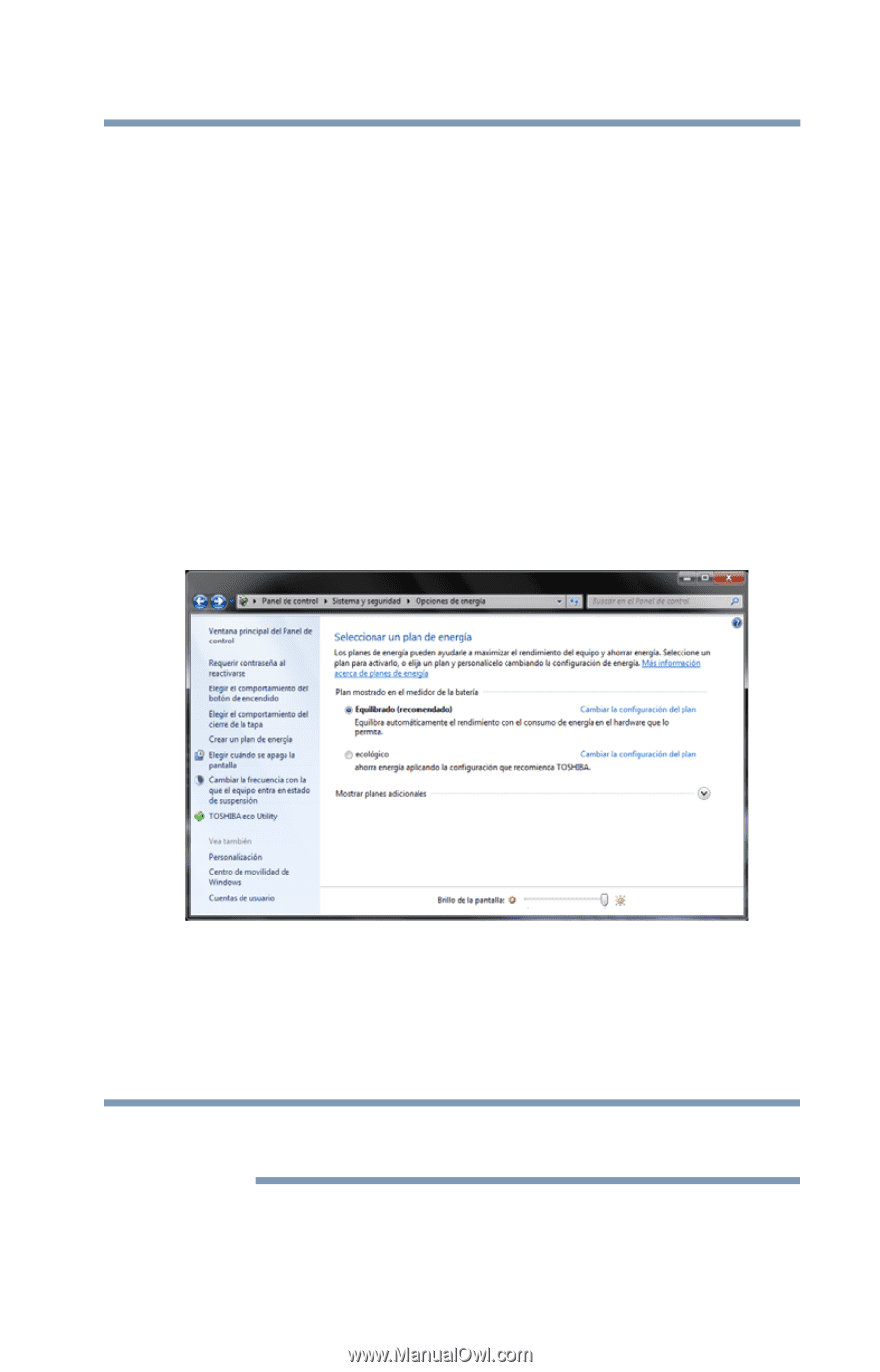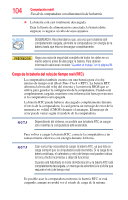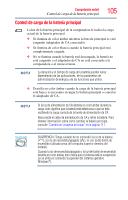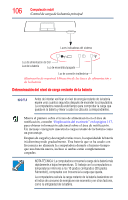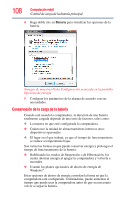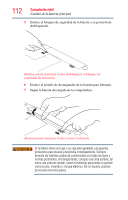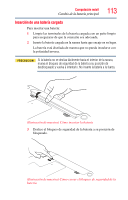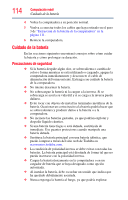Toshiba Satellite L845-SP4270RM User Guide - Page 109
Planes de energía, Inicio, Crear un plan de energía, Cambiar, la configuración del plan
 |
View all Toshiba Satellite L845-SP4270RM manuals
Add to My Manuals
Save this manual to your list of manuals |
Page 109 highlights
Computación móvil Control de carga de la batería principal 109 Microsoft® organizó estas opciones en forma de Planes de energía preestablecidos. El uso de uno de estos planes le permite seleccionar entre el ahorro máximo de energía y el mayor rendimiento del sistema. Sin embargo, también puede establecer opciones de ahorro de energía individuales que sean apropiadas para usted. En la sección siguiente se describe cómo seleccionar un Plan de energía y se explica cada una de las opciones de ahorro de energía. Planes de energía Puede seleccionar un Plan de energía predefinido o seleccionar su propia combinación de opciones de energía. Para hacerlo: 1 Haga clic en Inicio y luego en el campo de búsqueda escriba Opciones de energía. En la lista que aparece arriba haga clic en su selección. Aparece la ventana Opciones de energía de Windows®. (Imagen de muestra) Ventana Opciones de energía de Windows® 2 Seleccione un plan apropiado para su entorno de trabajo o cree su propio plan personalizado. 3 Haga clic en Crear un plan de energía en el panel izquierdo para configurar en plan nuevo. N O T A Para editar un plan o para editar las configuraciones avanzadas siga los siguientes pasos. 4 Para seleccionar el plan que desea editar haga clic en Cambiar la configuración del plan. Esta pantalla le permite cambiar la configuración básica.